
mac如何恢复苹果系统,Mac如何恢复苹果系统——全面指南
时间:2024-10-20 来源:网络 人气:
Mac如何恢复苹果系统——全面指南
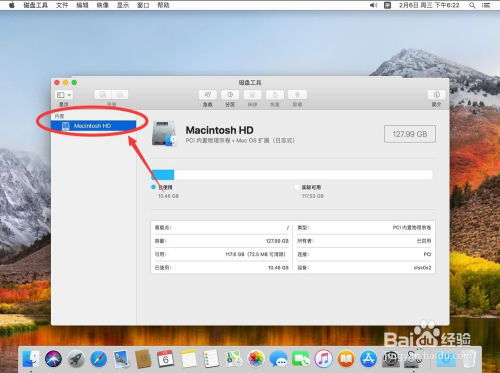
苹果Mac电脑以其稳定性和安全性著称,但在使用过程中,系统可能会出现崩溃或无法正常启动的情况。这时,恢复苹果系统就变得尤为重要。本文将详细介绍如何在Mac上恢复苹果系统,帮助您轻松应对各种系统问题。
一、Mac恢复出厂设置
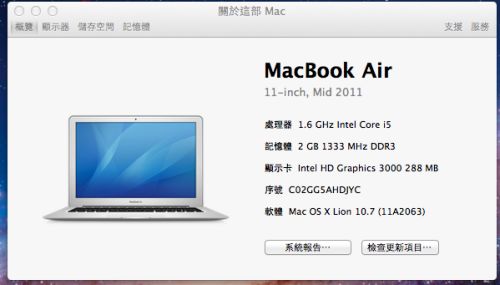
恢复出厂设置是解决系统问题的常用方法之一。以下是恢复Mac出厂设置的步骤:
开启Mac的电源开关,同时按住“Command”键、“Option”键和“R”键,然后按下电源键。
当出现Apple标志或地球标志时,释放上述按键。
在弹出的“Mac OS实用工具”界面中,选择“磁盘工具”。
选择要恢复出厂设置的磁盘(通常是“Macintosh HD”),然后点击“抹掉”。
在弹出的窗口中,选择“Mac OS扩展(日志记录)”格式,输入磁盘名称,然后点击“抹掉”。
重新启动Mac,等待更新完成。
进入“Mac OS实用工具”界面,选择“重新安装Mac OS”。
根据提示选择下一步,等待安装完成。
二、Mac系统重装
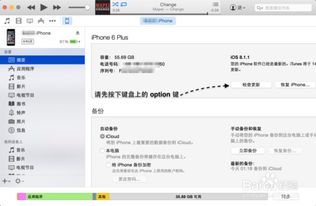
如果恢复出厂设置无法解决问题,您可以考虑重装Mac系统。以下是重装Mac系统的步骤:
将Mac连接到电源,并确保有足够的电量。
将Mac连接到互联网。
在“Mac OS实用工具”界面中,选择“重新安装Mac OS”。
根据提示选择下一步,等待安装完成。
三、Mac系统修复
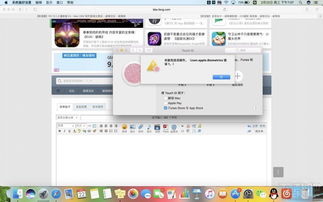
如果Mac系统出现错误,您可以通过以下方法进行修复:
重启Mac,在启动过程中立即按下“Command”键和“S”键,进入单用户模式。
在提示符后输入“/sbin/fsck -y”,回车,启动系统的fsck工具,修复磁盘的档案系统。
完成修复后,输入“reboot”,系统将返回到正常启动的界面。
四、Mac系统更新
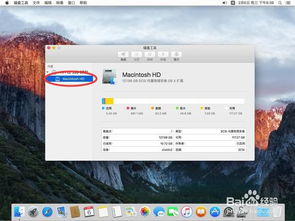
定期更新Mac系统可以修复已知问题,提高系统稳定性。以下是更新Mac系统的步骤:
在菜单栏中点击“苹果”图标,选择“关于本机”。
在弹出的窗口中,点击“软件更新”。
根据提示进行更新。
Mac系统恢复是解决系统问题的常用方法。通过本文的介绍,相信您已经掌握了如何在Mac上恢复苹果系统的技巧。在遇到系统问题时,您可以尝试以上方法,轻松解决问题。
相关推荐
教程资讯
教程资讯排行













